如何用PS设计小狮子3DLOGO发布时间:2019年10月30日 10:26
1.使用【PS】新建画布,拖入狮子素材,点击【3D】-【从所选图层新建3D图层】。

2.点一下狮子,修改凸出深度如图所示。
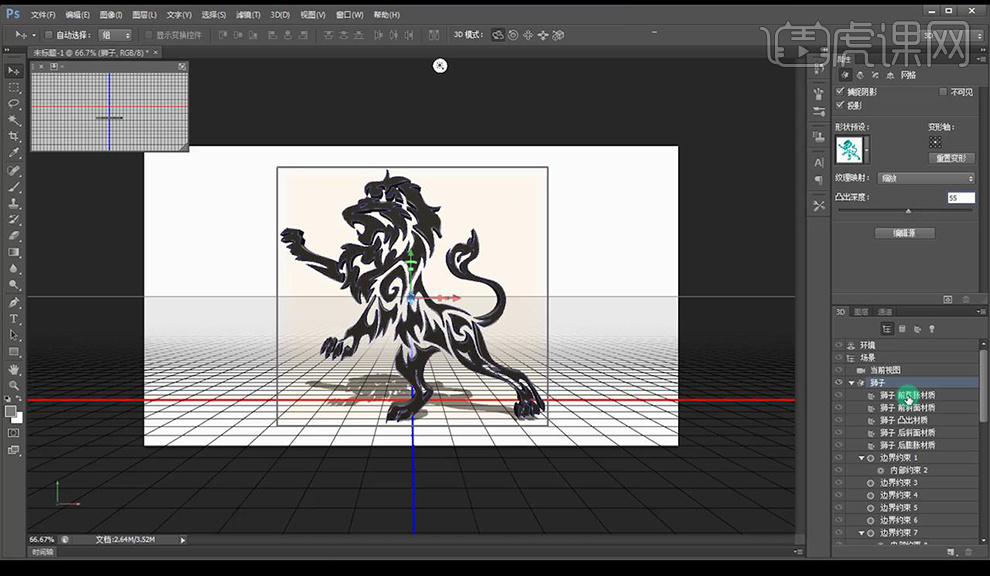
3.点击狮子前膨胀材质,调整如图所示。

4.点击狮子凸出材质,调整如图所示。
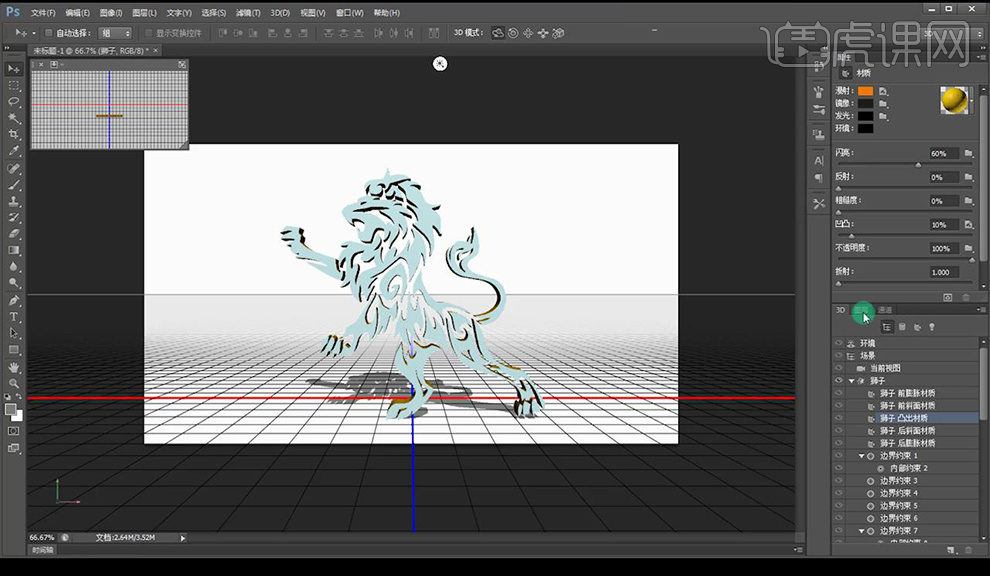
5.点击背景图层,【明信片】,按【ctrl+右键】点击狮子图层,点击【渲染】,右键【栅格化3D】。
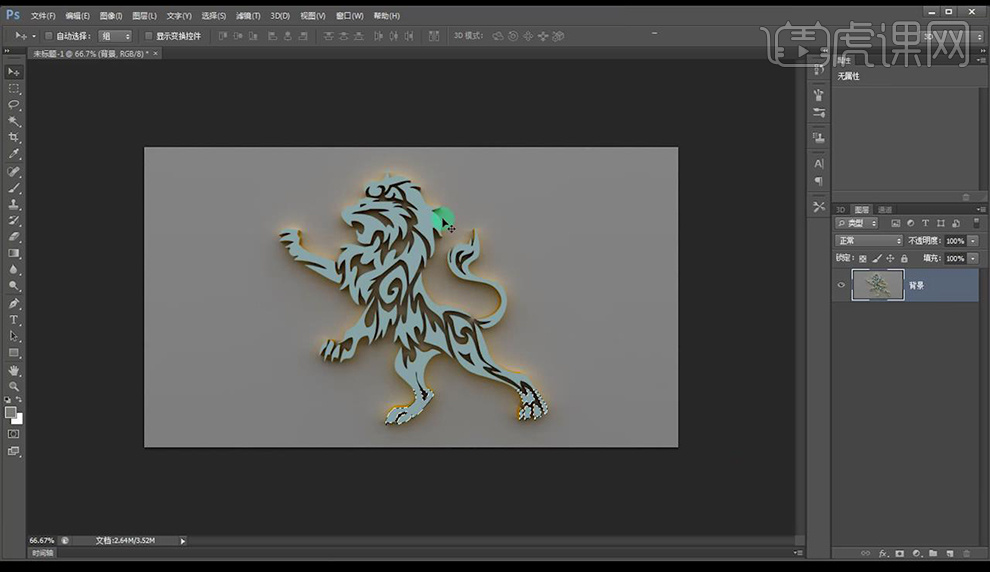
6.使用【魔法棒工具】-【ctrl+shift+Alt+N】-【Alt+Delete】-【Ctrl+D】,添加【色彩平衡】参数如图所示。
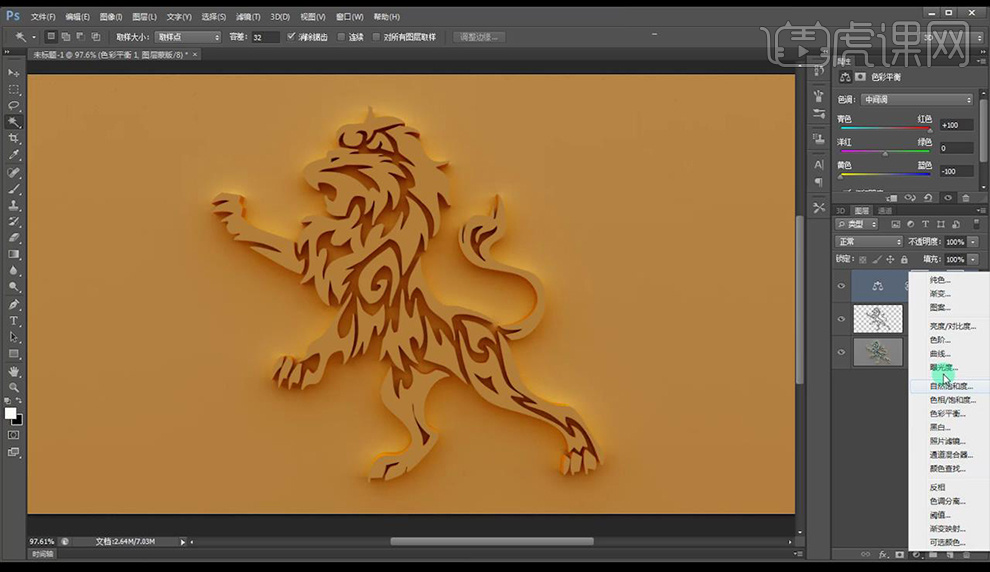
7.调整【色阶】调整如图所示。
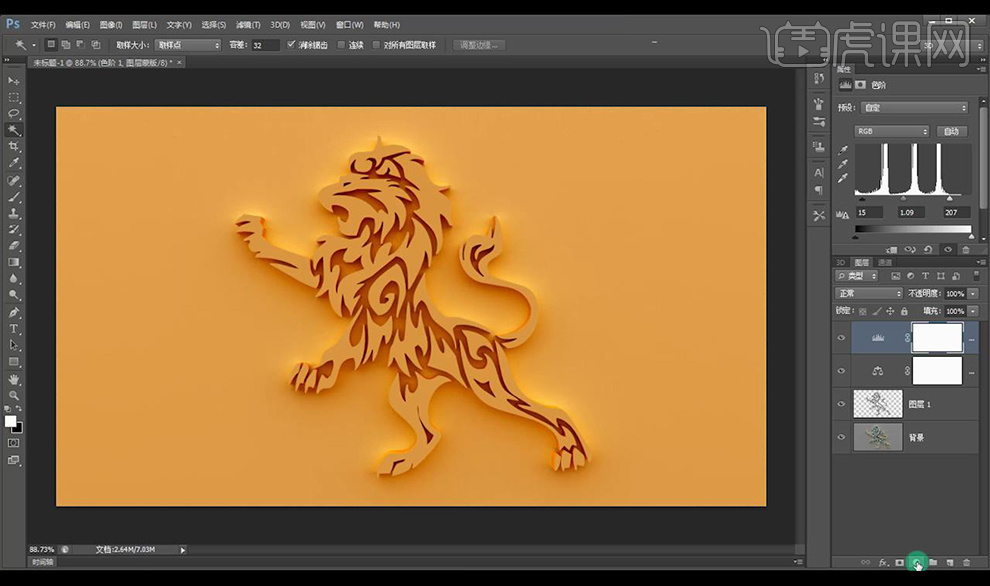
8.调整【自然饱和度】调整如图所示。
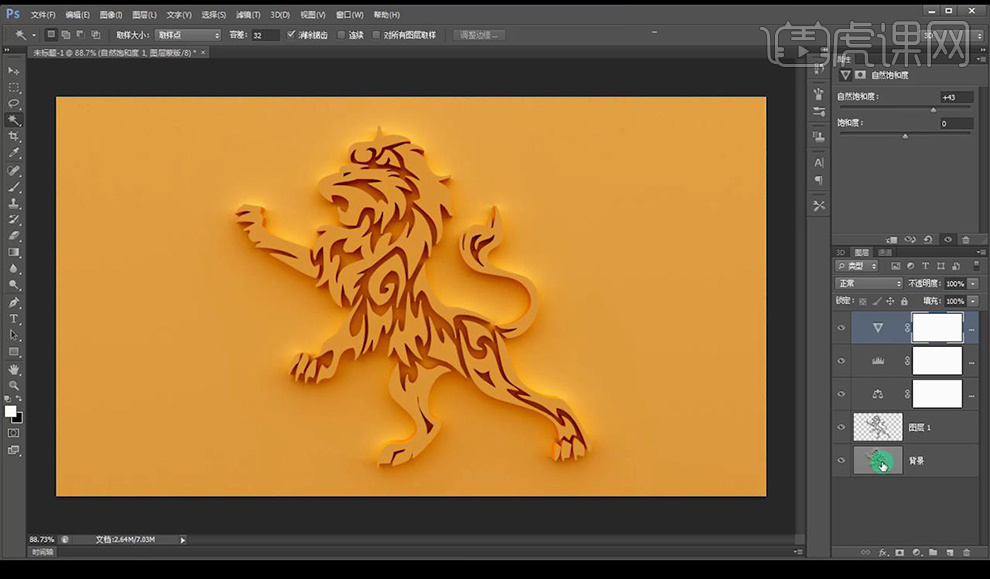
9.选中底下第二个个图层点击【选择】-【收缩】-【4】。
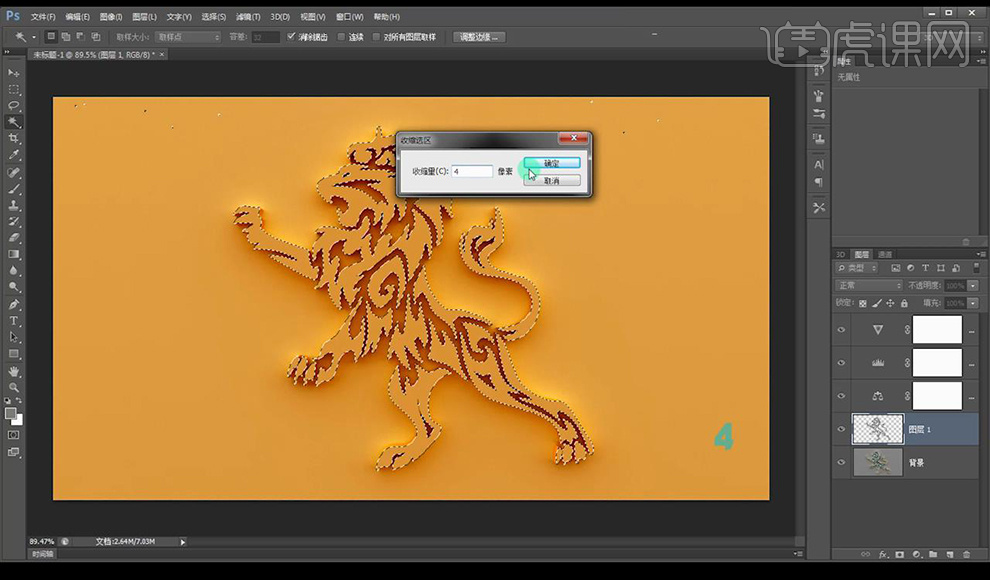
10.【Ctrl+Shift+I】-【Delete】-【Ctrl+D】,效果如图所示。
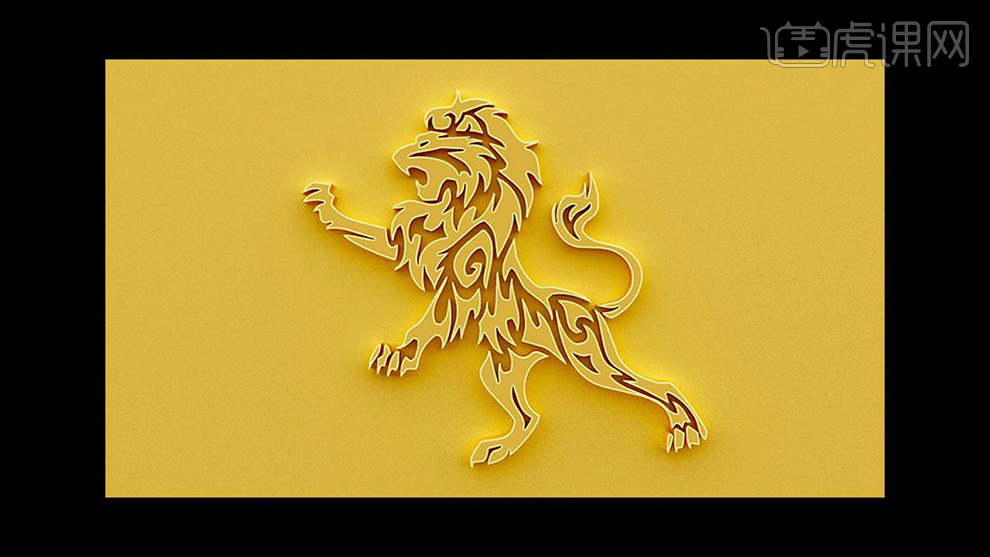
点击观看视频教程

PS-小狮子3DLOGO样机制作
立即学习初级练习19715人已学视频时长:02:14
特别声明:以上文章内容仅代表作者本人观点,不代表虎课网观点或立场。如有关于作品内容、版权或其它问题请与虎课网联系。
500+精品图书
20G学习素材
10000+实用笔刷
持续更新设计模板
















